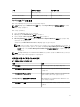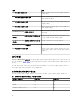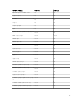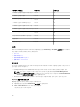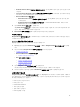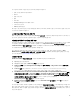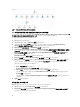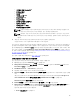Users Guide
• 에이전트 기반 디스크 성능(%)
• 주변 온도(섭씨)
• 암페어(Amp)
• 에너지 소모량(kWh)
• 최고 암페어(Amp)
• 최고 전력(와트)
• 물리적 네트워크 인터페이스
• 전력 소모량(와트)
• 전력 소모량(BTU/시간)
• 티밍 네트워크 인터페이스
노트: 전원 모니터링은 특정 속성에 대한 전원 모니터링 기능이 있는 Dell 서버에만 적용됩니다. 이
는 에이전트 기반 모니터링 기능의 상세 버전이 있는 경우에만 활성화됩니다.
노트: 에이전트 기반 디스크 성능(%), 티밍 및 물리적 네트워크 인터페이스 인스턴스는 기본적으로
비활성화되어 있으며 에이전트 기반 모니터링 기능의 상세 버전을 설치하여 가져온 경우에만 표시
됩니다.
3. 개별 성능 보기에서 카운터를 선택하고 값이 필요한 시간 범위를 선택합니다.
수집된 데이터는 각 시스템에 대해 그래픽 형식으로 표시됩니다.
장치 모니터는 임계값을 초과하는지 확인하기 위해 2개의 연속되는 주기에서 성능 카운터를 모니터링합니다.
임계값이 초과되면 Dell 서버의 상태가 변경되고 경고가 생성됩니다. 이 장치 모니터는 기본적으로 비활성화
됩니다. OpsMgr 콘솔의 Authoring(작성) 창에서 임계값을 재설정(활성화)할 수 있습니다. 장치 모니터는 에이
전트 기반 모니터링 기능의 Dell Windows Server objects(Dell Windows Server 개체)에서 사용할 수 있습니
다
. 장치 모니터의 임계값을 활성화하려면 Enabling Performance and Power Monitoring Unit Monitors(성능
및 전원 장치 모니터 활성화)를 참조하십시오.
성능 정보 수집에 대한 자세한 내용은 성능 수집 규칙을 참조하십시오.
성능
및
전원
모니터링
장치
모니터
활성화
성능 및 전원 모니터링 장치 모니터를 활성화하려면 다음을 수행합니다.
1. OpsMgr 콘솔을 실행하고 Authoring(작성)을 클릭합니다.
2. Management Pack Objects(관리 팩 개체) → Monitors(모니터)를 클릭하고 Look for:(검색:) 필드에서
Performance(성능)을 검색합니다.
3. Dell Windows Server → Performance를 클릭합니다.
4. 활성화할 장치 모니터를 마우스 오른쪽 단추로 클릭합니다.
5. Overrides(재정의) → Override the Monitor(모니터 재정의)를 선택하고 요구 사항에 따라 옵션을 선택합
니다.
예를 들어, 클래스의 모든 개체: Dell Windows Server용 장치 모니터를 재정의하려면 For all objects of
class: Dell Windows Server(클래스의 모든 개체: Dell Windows Server용)를 선택합니다.
Override Properties(재정의 속성) 화면이 표시됩니다.
6. Enabled(활성화)를 선택하고 Override Value(값 재정의)를 True(참)로 설정합니다.
7. Management Pack(관리 팩) 아래에서 Select destination management pack:(대상 관리 팩 선택:)의 드
롭다운 목록에서 생성된 관리 팩을 선택하거나 New...(새로 만들기)를 눌러 관리 팩을 생성합니다.
관리 팩을 생성하려면 다음을 수행합니다.
a. New...(새로 만들기)를 클릭합니다.
19